Применение excel в профессиональной деятельности
Обновлено: 07.07.2024
Методы обучения на уроке: проблемный, компьютерное моделирование, частично-поисковый.
- фронтальная работа при повторении материала,
- самостоятельная работа на карточках,
- работа в парах на персональном компьютере при решении задач.
- создавать и исследовать табличную модель,
- использовать приемы эффективного заполнения таблицы,
- выполнять операции форматирования данных и таблиц,
- применять стандартные функции для расчетов,
- составлять формулы с абсолютными и относительными адресами.
- Приветствие. Организационный момент.
- Фронтальный опрос.
- Самостоятельная работа.
- Решение задач в парах.
- Отчеты о работе.
- Подведение итогов урока.
Ход урока
1. Здравствуйте, садитесь.
В начале изучения темы “Электронные таблицы Excel” мы говорили о том, что области использования этой программы очень широки, так как она позволяет решать задачи самого разного характера. Сегодняшний урок мы посвятим тому, чтобы доказать это на практике.
Тема нашего урока: “Применение электронных таблиц Excel в различных сферах деятельности”.
*** На экране слайд с темой урока*** (Презентация для урока, см. Приложение 1)
Скажи мне, и я забуду.
Покажи мне, я смогу запомнить.
Позволь мне это сделать самому,
И это станет моим навсегда.
Древняя мудрость.
Из этого эпиграфа вытекает основная цель нашего урока: Познакомиться с применением электронных таблиц в разных прикладных областях.
2. Работу мы сегодня начнем с небольшой устной разминки.
3. Продолжаем работу. Возьмите листочки с названиями элементов окна, подпишите их. (Приложение 2)
*** На экране проектора окно программы “Excel” с цифровыми обозначениями***
На экране проектора вы видите окно программы с цифровыми обозначениями основных элементов, поставьте ручкой напротив каждого названия, соответствующий ему номер. На эту работу у вас всего 2 минуты.
4. Вам скоро предстоит покинуть школу. Вы выходите во взрослую жизнь, а, следовательно, стоите перед выбором “Кем быть?” И я уверена, каждый из вас в своей профессиональной жизни может использовать ЭТ.
Предстоящую работу вы будете выполнять в парах. Задачи, которые вы будете решать, связанны с различными профессиональными ситуациями и были взяты мной из реальной жизни.
- Ученых-лингвистов
- Работников кредитного отдела банка
- Криминалистов
- Инженеров-конструкторов
- Медиков-биологов
- Аналитиков и социологов.
В папках, которые вы получили, вы найдете описание ситуации и постановку задачи, формальное описание задачи и инструкции для выполнения компьютерного эксперимента.
Приложение 3 – “Анализ рейтинговых оценок по результатам мониторинга”
Приложение 4 – “Воссоздание модели человека по следу (отпечатку обуви)”
Приложение 5 – “Получения трехмерных изображений сложных поверхностей”
Приложение 6 – “Анализ фонетико-графической окрашенности художественного текста”
Приложение 7 – “Расчет аннуитетных и дифференцированных платежей по кредиту”
Приложение 8 – “Расчет биоритмов человека”)
- Прочесть и проанализировать материал
- Составить расчетную таблицу и заполнить ее данными, ввести формулы для необходимых вычислений (по необходимости пользуясь достаточно-подробной инструкцией)
- Сделать выводы после анализа результатов
- Представить нам свою работу.
Если вам понятно задание, можно приступать к его выполнению. Помните о правилах ТБ при работе с компьютером.
5. Работа подходит к концу. У нас уже есть первые проектные группы, готовые рассказать о результатах работы. (Примерный план изложения отчета Приложение 9)
***На проектор выводятся изображения рабочего окна группы (используя возможности локальной сети в кабинете информатики), ученики рассказывают о работе и озвучивают выводы***
6. Наш урок подходит к концу.
- Ввод формул,
- абсолютные и относительные ссылки,
- использование встроенных функций,
- различные форматы данных,
- создание диаграмм и графиков.
Я думаю, что эпиграф к нашему уроку мы смогли сегодня реализовать. Вы успешно применили свои знания для решения профессиональных задач. Знания и умения, полученные на уроках не должны быть “вещью в себе”, решая такие задачи, вы сразу видите, какую практическую пользу приносят вам уроки информатики и информационных технологий.
Откройте дневники и запишите ДЗ: привести свои примеры и разработать расчетную таблицу для применения ЭТ в домашнем хозяйстве.
Программа от Microsoft Excel или электронные таблицы была создана для более удобной работы пользователя с таблицами данных, причём преимущественно данная работа производится с числовыми значениями.
Основной особенностью MS Excel выступает его возможность использовать формулы для того, чтобы описывать между значениями разных ячеек различные связи. Следует отметить, что по заданным формулам расчёт будет выполняться автоматически. Если человек изменяет значение какой-либо ячейки, то сразу же автоматически произойдёт перерасчёт значений всех остальных ячеек, которые связаны с ней формульными отношениями, благодаря чему обновится вся таблица и данные, которые находятся в ней.
В основные возможности электронных таблиц входит:
автоматизация всех итоговых вычислений;
над большими наборами данных можно производить однотипные расчёты;
можно разрешать задачи с помощью подбора значений с различными параметрами;
можно обрабатывать результаты экспериментов;
производить табулирование функций и формул;
подготавливать табличные документы;
проводить поиск наиболее оптимальных значений для выбранных параметров;
строить графики и диаграммы по уже введённым данным.
Табличный процессор Excel позволяет осуществлять вычисления. Там не одна сотня различных функций (математических, логических, текстовых, статистических и т.д.). В Excel можно осуществлять бухгалтерские расчеты, строить графики и диаграммы.
Можно использовать Excel:
в качестве простейшей базы данных, для этого имеются удобные средства: фильтрация, сортировка, формы;
для составления отчётов;
для планирования и расчётов;
в качестве тестовой оболочки для проверки знаний.
При работе в MS Excel на уроках информатики, заметили, что далеко не все функции редактора мы изучили. Особенно стало интересно знать: где и как в расчетных таблицах применяются элементы управления? Можно ли решить систему уравнений средствами табличного процессора?
Представленная работа состоит из двух частей. В первой рассматриваются структура, возможности и области применения программы Excel . Во второй части проведены исследования по изучению возможностей табличного процессора: использование элементов управления и решение систем уравнений графическим способом.
Цель работы : рассмотреть возможности табличного процессора, не изучаемые в школьной программе, на примерах решения задач с использованием элементов управления и решения систем уравнений.
Рассмотреть программу Excel.
Выявить дополнительные возможности табличного процессора Excel, которые мы еще не изучали.
Решить задачу с использованием элементов управления.
Решить систему уравнений графическим способом.
Провести анализ проделанной работы, сделать выводы.
Методы исследования:
Анализ литературы по проблеме исследования.
ГЛАВА I. ПРОГРАММА MICROSOFT OFFICE EXCEL
1.1. Область применения табличного процессора Excel
Программа MS Excel, являясь лидером на рынке программ обработки электронных таблиц, определяет тенденции развития в этой области. К значительным достижениям программы Excel можно отнести появление трехмерных документов (блокнотов). Дополнительные возможности программы облегчают решение сложных прикладных задач. В программу Excel встроена удобная подсистема помощи, которая в любой момент готова выдать необходимую справку. Описанные до сих пор новшества касаются в основном комфорта в работе и быстрого освоения программы. Одним из важнейших функциональных расширений программы, предназначенным для профессионалов, является встроенная в Excel среда программирования Visual Basic (VBA) для решения прикладных задач. Благодаря VBA фирме Microsoft удалось не только расширить возможности языка макрокоманд Excel, но и ввести новый уровень прикладного программирования, поскольку VBA позволяет создавать полноценные прикладные пакеты, которые по своим функциям выходят далеко за рамки обработки электронных таблиц.
Программа MS Excel позволяет решать сложные задачи, связанные с финансовой и бухгалтерской работой предприятий: проводить широкий круг сложных вычислений в электронных таблицах, легко и быстро анализировать большой объем данных; а также приобретать навыки записи и редактирования макросов, с целью применения их для часто повторяющихся операций и автоматизации работы. Программа Microsoft Excel используется при составлении бизнес-анализа.
1.2. Структура документа Excel
Документом MS Excel является рабочая книга. Рабочих книг создать можно столько, сколько позволит наличие свободной памяти на соответствующем устройстве памяти. Однако активной рабочей книгой может быть только текущая (открытая) книга.
Рабочая книга представляет собой набор рабочих листов, каждый из которых имеет табличную структуру. В окне документа отображается только текущий (активный) рабочий лист, с которым и ведётся работа. Каждый рабочий лист имеет название, которое отображается на ярлычке листа в нижней части окна. С помощью ярлычков можно переключаться к другим рабочим листам, входящим в ту же рабочую книгу. Чтобы переименовать рабочий лист, надо дважды щёлкнуть мышкой на его ярлычке.
Рабочий лист состоит из строк и столбцов. Столбцы озаглавлены прописными латинскими буквами и, далее, двухбуквенными комбинациями. Всего рабочий лист содержит 256 столбцов, пронумерованных буквами латинского алфавита. Строки последовательно нумеруются цифрами, от 1 до 65536.
На пересечении столбцов и строк образуются ячейки таблицы. Они являются минимальными элементами для хранения данных. Каждая ячейка имеет свой адрес. Адрес ячейки состоит из имени столбца и номера строки, на пересечении которых расположена ячейка, например, A1, B5. Адреса ячеек используются при записи формул, определяющих взаимосвязь между значениями, расположенными в разных ячейках. В текущий момент времени активной может быть только одна ячейка, которая активизируется щелчком мышки по ней и выделяется рамкой. Эта рамка в программе Excel играет роль курсора. Операции ввода и редактирования данных всегда производятся только в активной ячейке.
На данные, расположенные в соседних ячейках, можно ссылаться в формулах, как на единое целое. Такую группу ячеек называют диапазоном. Наиболее часто используются прямоугольные диапазоны, образующиеся на пересечении группы последовательно идущих строк и группы последовательно идущих столбцов. Диапазон ячеек обозначают, указывая через двоеточие, номера ячеек, расположенных в противоположных углах прямоугольника, например, B5:F15. Выделение диапазона ячеек можно сделать протягиванием указателя мышки от одной угловой ячейки до противоположной по диагонали. Рамка текущей (активной) ячейки при этом расширяется, охватывая весь выбранный диапазон.
Отдельная ячейка может содержать данные, относящиеся к одному из следующих типов: число, дата, текст или формула, а также оставаться пустой.
Ввод данных осуществляется непосредственно в текущую ячейку или в строку формул, располагающуюся в верхней части окна программы непосредственно под панелями инструментов.
1.3. Возможности программы Excel
«Простые задачи должны решаться просто». Этому постулату как нельзя лучше отвечают вычислительные возможности программы MS Excel, которые без оговорки можно назвать безграничными. Программа MS Excel (электронные таблицы) предназначена для работы с таблицами данных, преимущественно числовых. Особенность электронных таблиц заключается в возможности применения формул для описания связи между значениями различных ячеек. Расчёт по заданным формулам выполняется автоматически. Изменение содержимого какой-либо ячейки приводит к пересчёту значений всех ячеек, которые с ней связаны формульными отношениями и, тем самым, к обновлению всей таблицы в соответствии с изменившимися данными.
Применение электронных таблиц упрощает работу с данными и позволяет получать результаты без проведения расчётов вручную или специального программирования. Электронные таблицы можно использовать эффективно для:
проведения однотипных расчётов над большими наборами данных;
решения задач путём подбора значений параметров;
табулирования формул (функций);
обработки результатов экспериментов;
проведение поиска оптимальных значений параметров;
подготовки табличных документов;
построения диаграмм и графиков по имеющимся данным.
Возможности табличного процессора MS Excel позволяют создавать электронные пособия (учебники), состоящие из многих станиц (листов), переходы в которых можно создавать с помощью гиперссылок и кнопок.
Рассмотрев возможности и структуру табличного процессора MS Excel, нами было решено рассмотреть задачи на создание таблиц с использованием элементов управления, а также решить систему уравнения средствами Excel .
ГЛАВА II . ИССЛЕДОВАНИЕ ВОЗМОЖНОСТЕЙ MS EXCEL
2.1. Создание таблиц с использованием элементов управления
Элементы управления в Excel включают в себя флажки опций, раскрывающиеся списки, счетчики и многое другое, что можно добавлять к спискам данных, диаграмм и другим объектам рабочего листа для облегчения работы с данными.
Элемент управления привязывается к ячейке, и затем создается формула, использующая адрес связи для поиска информации или проведения вычислений.
Для вставки элементов управления на лист необходимо отобразить вкладку Разработчик .
В MS Excel 2007 это можно сделать через меню Кнопка офис/ Параметры Excel / Основные/ Показывать вкладку Разработчик на ленте.
Для добавления какого либо элемента управления на вкладке Разработчик в группе Элементы управления используется кнопка Вставить .
Выделяют следующие элементы управления:
Надпись
Переключатель
Текстовое поле
. Список
Рамка
Поле со списком
Кнопка
Поле с раскрывающимся списком
Флажок
Полоса прокрутки
Свойства элемента управления
Текст программы
Счетчик
Сетка
Отобразить окно
ЗАДАНИЕ 1. Используя данные Приложения 1, создать таблицу транспортных перевозок из Екатеринбурга в города Свердловской области с учетом тарифа перевозок и оформить ее с помощью элементов управления; выполнить соответствующие вычисления, используя формулы и вычисления. Предполагаемый результат: При выборе города назначения автоматически определяется расстояние, а при выборе веса груза должна рассчитываться стоимость перевозки с учетом указанного тарифа.
Для начала, оформим таблицы с данными по перевозкам в табличном процессоре MS Excel . Примерно это будет выглядеть, как показано на рисунке 1.
Далее мы будем работать с ячейками, выделенные жёлтым и красным цветом.
В жёлтую ячейку Город назначения мы поместим список городов, из приведенной ниже таблицы, используя элемент управления Поле со списком (Разработчик – Вставить – Поле со списком) .

Перенесём элемент управления на лист электронной таблицы и придадим ему нужный размер (рис.2).

Затем из вызванного контекстного меню элемента управления выбираем команду Формат объекта. Появится окно Формат элемента управления (рис.3).

Выбираем вкладку Элемент управления . В поле Формировать список по диапазону задаем диапазон данных, которые должны входить в список (Город назначения).
В поле Связь с ячейкой вводим ячейку, на которую будет ссылаться формула (А1). Указываем Количество строк списка , выводящихся на экран. Установим флажок Объемное затенение (по желанию). Нажимаем ОК.
Теперь, чтобы автоматически отобразить расстояние, воспользуемся функцией ИНДЕКС. В ячейку В7 ( Расстояние, км ) введем формулу: =ИНДЕКС(В10:В50;А1), в которой указывается столбец ссылка на ячейку, содержащая номер строки.
Аналогично, добавляем элементы управления в ячейку С7 ( Вес груза) , привязывая ее к ячейке связи В1, а в ячейку D 7 введём формулу =ИНДЕКС( F 10: F 16;В1).
В ячейку F 7 введём формулу для вычисления стоимости перевозки: =В7* D 7.
Конечный вариант таблицы изображён на рисунке 4.

Вывод : Элементы управления формы (Поле со списком, Флажок, Счетчик и др.) помогают менять данные на листе в определенном диапазоне, включать и выключать опции, делать выбор и пр. В принципе, без них можно обойтись, но они делают управление данными на листе более наглядным и уменьшают вероятность ввода некорректных данных.
Мы разобрали простой пример с использованием элементов управления, не усложнённый логическими функциями. Используя совместно логические функции и элементы управления, можно создавать тесты с выбором ответа, кроссворды, электронный журнал, создавать сложные расчётные таблицы по экономике, логистике и пр. Примеры таких таблиц приведены в Приложении 2.
2.2. Решение систем уравнений средствами электронных таблиц
При помощи табличного процессора можно решать уравнения и системы уравнений. Корнями уравнения являются значения точек пересечения графика функции с осью абсцисс. Решением системы уравнений являются точки пересечения графиков функций. Такой метод нахождения корней называется графическим .
Для графического решения подойдут средства построения диаграмм.
Рассмотрим конкретный пример.
ЗАДАНИЕ 2 . Решить систему уравнений
Преобразуем данную систему:
Для оценки решений воспользуемся диаграммой, на которой отобразим графики обеих функций. Для этого, на рабочем листе (Лист1) MS Excel создадим таблицу со следующими значениями (рис.5):
1 строка – строка заголовков;
столбец А: заполняем ячейки А2:А22 числами от -10 до 10 с шагом 1;
при заполнении столбца В в ячейку В2 заносим формулу =А2-1 , которую затем копируем до ячейки В22;
при заполнении столбца С в ячейку С2 заносим формулу =А2*А2-3, копируем ее до ячейки С22.

Рис.5. Таблица с данными для приблизительного поиска решений
С помощью мастера диаграмм выберем тип диаграммы График и построим диаграмму первоначальной оценки решений (рис. 6).
На рисунке 6 мы видим координаты точек пересечения графиков – решения системы. Однако, пока мы получили только приближенные значения решений и точно не можем определить координаты этих точек.
Рис.6. Диаграмма первоначальной оценки решения
Поэтому, для уточнения значения решений (Лист 2) построим графики в интервалах от -3 до -1, где находится первое решение, и от 0 до 2, где находится второе решение с шагом 0,1 (рис. 7).

Рис.7. Таблицы с данными для уточнения решений
Составляем новую таблицу для - 2 ≤ x ≤ 0 (рис.7). Строим точечную диаграмму для получения первого решения (рис.8).
Рис.8. Поиск первого решения
Составляем новую таблицу для 1 ≤ x ≤ 3 (рис.7) . Строим точечную диаграмму для получения второго решения (рис.9).
Рис.9. Поиск второго решения
Решением нашей системы будут координаты точек пересечения графиков:(–1;–2) и (2;1).
Вывод: Нам удалось решить систему уравнений графическим способом средствами MS Excel . Учителя математики могут использовать табличный процессор на уроках при объяснении тем, связанных с построением графиков функций.
В повседневной жизни человек постоянно использует таблицы: дневник в школе, расписание электричек, расписание занятий и т.д. Персональный компьютер расширяет возможности использования таблиц за счёт того, что позволяет не только представлять данные в электронном виде, но и обрабатывать их.
Электронные таблицы используются во всех сферах человеческой деятельности, но особо широко используются для проведения экономических и бухгалтерских расчётов.
Главное достоинство электронной таблицы – это возможность мгновенного пересчета всех данных, связанных формульными зависимостями при изменении значения любого операнда.
Основное назначение табличного процессора – автоматизация расчётов в табличной форме.
Например, в табличном процессоре можно вести журнал успеваемости, в случае отсутствия Интернета. Учителя смогут заносить в него оценки учащихся, а встроенные формулы позволят высчитывать средний балл для каждого ученика, общую успеваемость класса по предмету и др. Каждый раз, когда учитель вносит новую оценку, табличный процессор будет автоматически пересчитывать все результаты.
Когда в повседневной жизни встречаются ситуации, связанные с обработкой информации в объёмах, неподъёмных ручками, но не требующих применения дорогих и тяжелых программных продуктов, типа 1С, САПР и тому подобное, в этом поможет Excel .
Ефимова О.В., Морозов В.В., Угринович Н.Д. Курс компьютерной технологии с основами информатики. –М.: АБФ, ACT, 1999. –482 с.
Каратыгин С. и др. Базы данных: Простейшие средства обработки информации. Электронные таблицы. Системы управления базами данных. Т.1 /Каратыгин С., Тихонов А., Долголаптев В. –М.: ABF, 1995. –533 с.
Практикум по экономической информатике: Учебное пособие. Часть 1. /Под ред. Шуремова Е.Л., Тимаковой Н.А., Мамонтовой Е.А. – М.: Изд-во «Перспектива», 2000. – 300 c.
Попов А.А. Excel: практическое руководство. - М.: ДЕСС КОМ, 2001. – 301 с.
Microsoft Excel. Версия 2002. Шаг за шагом: Практ. пособие/ Пер. с англ. – М.: Издательство ЭКОМ, 2003. – 368 с.
Стоцкий Ю., Васильев А., Телина И. Office 2007. Самоучитель. – Спб.: Питер, 2007. – 524 с.
Краткое определение и понятие электронной таблицы Excel.
Краткое описание возможностей Excel.
Описание «полезности» Excel для практической деятельности психолога.
Основная часть
Электронные таблицы Excel. Их использование в профессиональной деятельности.
Редактор электронных таблиц Excel является самым популярным приложением пакета Microsoft Office. Именно данный редактор позволяет нам без особых усилий создавать и редактировать всевозможные таблицы данных, обрабатывать, сортировать и фильтровать значения введённых данных, создавать всевозможные презентации информации, строить различные наглядные графики и диаграммы; именно excel позволяет сокращать множество рутинных операций, и в то же время производить сложные расчёты с использованием различных видов функций (финансовых, математических, логических, аналитических и пр.)
Итак, что же представляет собой электронная таблица: Таблица – это совокупность данных, которые систематизированы и разнесены по графам (по строкам и столбцам). Элемент таблицы, находящийся на пересечении строки и столбца, называется ячейкой. Основное достоинство электронных таблиц заключается в простоте использования средств обработки данных. Работа с электронными таблицами, не требуя о пользователя специальной подготовки, представляет средства анализа данных и создания формул расчёта.
В таблицы можно вводить информацию любого типа: текст, числа, дату и время, формулы, рисунки, диаграммы и т.д. С данными можно производить операции при помощи специальных функций.
При запуске Excel создает так называемую Книгу, которая содержит несколько Листов, что позволяет удобно организовывать данные. Так, в одной книге, например, можно разместить данные тестирования по разным людям. Каждый лист представляет собой таблицу, состоящую из строк и столбцов, на пересечении которых расположены ячейки, непосредственно хранящие информацию.
Кроме операций над собственными данными Excel позволяет выполнять импорт данных из других приложений и источников.
Вводимая информация может быть обработана с помощью таких средств:
- построение графиков и диаграмм;
- создание сводных таблиц, которые упрощают представление сложных данных;
- группировка данных, чтобы затем при необходимости эти данные можно было свернуть или развернуть;
- автоматического расчёта промежуточных и общих итогов;
- формирования данных, в том числе с использованием различных стилей и тем, а также условного форматирования;
- различных вычислений с использованием мощного аппарата функций и формул;
- получения выборки данных, удовлетворяющих определённым критериям, посредством сортировки и фильтрации;
- использования наборов потенциально готовых результатов, которые при работе с документами значительно упрощают работу пользователя.
Так чем же Excel может быть полезным в деятельности психолога? Можно с полной уверенностью сказать, что возможности Excel для психолога обширны и разнообразным, так как данная программа позволяет:
- автоматизировать отдельные этапы подготовки отчёта, обработки тестов с помощью отдельных функций, например, автоматическое определение тех или иных уровней, включая «группу риска», на основе введённой информации;
- создавать готовые системы тестирования и обработки результатов тестирования, применяя группы функций.
Итак, рассмотрим некоторые отдельные возможности автоматизации деятельности психолога с помощью различных функций, заложенных в Microsoft Excel:
- Excel позволяет автоматически сравнивать ответы участников тестирования с ключом и присваивать на основании сравнения соответствующие баллы;
- Excel способен автоматически присваивать тот или иной уровень выраженности определённых параметров на основе имеющегося числового значения;
- Excel позволяет определять среднее значение по выборке, рассчитывать процентную представленность тех или иных уровней, значений, факторов и другие функции, необходимые для проведения статистического анализа;
- Excel позволяет автоматически представлять результаты диагностики в графической форме: в виде графиков, диаграмм;
- Excel позволяет автоматически структурировать данные по различным категориям, в том числе формировать «группы риска»;
- с помощью Excel можно составлять всевозможные рейтинги, например рейтинг лидера коллектива;
- Excel представляет различные возможности автоматического оформления данных, например окрашивание определённых ячеек;
- Excel дает возможность формировать в автоматическом режиме итоговые отчёты по выборке;
- Excel позволяет в автоматическом режиме формировать индивидуальные протоколы на каждого сотрудника. Так, благодаря функции «Индекс» появляется возможность, меняя только его порядковый номер в списке, автоматически получать индивидуальный протокол по итогам прохождения теста тем или иным субъектом.
Знание Excel, просто необходимо психологу так как разработано довольно много инструментов деятельности психолога, реализация которых требует знания данного продукта. Так, к примеру, существует более 40 психологических методик (психодиагностические методики – это специфические психологические средства. Поскольку их используют в практических целях, они должны быть качественными настолько, насколько это возможно, чтобы исключить ошибки в диагнозе. Поэтому к психодиагностическим методикам предъявляются особые требования, они разрабатываются по определенным правилам и проверяются по ряду критериев), реализуемых с помощью электронных таблиц Excel. Приведём примеры вышеуказанных методик:
1. Методика MMPI (минимульт) (Excel)
2. Тест Басса и томаса (диагностика конфликтности) (Excel)
3. Методика Басса-Дарки (диагностика агресивности) (Excel)
4. Тест Кеттелла (форма С) (Excel)
5. Методика Лири (Excel)
6. Комплекс методик Лири-Шмишек-Штур (Excel)
7. Методика личностного дифференциала (Excel)
8. Методика А.Н. Лутошкина «Эмоциональная цветопись» (Excel)
9. Тест Роджерса (ценностные ориентации) (Excel)
10. Тест СЖО (смысло-жизненные ориентации) (Excel)
11. Социометрия (Excel)
12. Тест-опросник самоотношения Столина (Excel)
13. Методика Фанталовой, направленная на определение уровня соотношения «ценности» и «доступности» в реальных жизненных сферах (Excel)
14. Тест Томаса (Excel)
15. Шкала тревоги Спилбергера (Excel)
16. Диагностика акцентуации Шмишека (Excel)
17. Комплекс тестов: диагностика акцентуаций Шмишека и Экспертная оценка стиля организаторской деятельности (модифицированный вариант А Н Лутошкина символической оценки стиля или почерка организаторской деятельности) (Excel)
18. Методика Карьерные якоря Э.Шейна (Excel)
19. Диагностика состояния агрессии Басса-Дарки (Excel)
20. Диагностика мотивации в работе по Херцбергу (Excel)
21. ИТО-Индивидуальный типологический опросник Л.Н. Собчик (Excel)
22. Корректурная проба Бурдона (Excel)
23. Методика диагностики уровня эмоционального выгорания В.В.Бойко (Excel)
24. Модифицированная форма B опросника FPI (Excel)
25. Морфологический тест жизненных ценностей (Excel)
26. Обработка социометрических исследований (Excel)
27. Определение согласованности семейных ценностей и ролевых установок в супружеской паре (Excel)
28. Опросник для оценки проявлений профессиональной дезадаптации (Excel)
29. Опросник личностных ориентации Э. Шострома (Excel)
30. Опросник диагностики межличностных отношений (Excel)
31. Опросник диагностики невротических расстройств (ОНР - BVNK) (Excel)
32. Опросник терминальных ценностей (И. Г. Сенин) (Excel)
33. Самоактуализационный тест (САТ) (Excel)
34. Теппинг-тест (Excel)
35. Тест Басса-Дарки_Диагностика профессиональной мотивации (Excel)
36. Тест Кеттелла (105) (Excel)
37. Тест Кеттелла (187) (Excel)
38. Определение типа личности и вероятностных расстройств данного типа (Дж. Олдхэм, Л. Морис) (Excel)
39. Тест Пирамида потребностей личности по Маслоу (Excel)
40. Тест Смекала-Кучера (диагностика направленности личности) (Excel)
41. Многоуровневый личностный опросник Адаптивность (МЛО) (Excel)
42. Диагностика интеллекта (Excel)
43. Построение графика по тесту MMPI (566) (Excel)
44. Тест диагностики Акцентуации 13f чертова дюжина (Excel)
45. Тест психологических защит Гребенникова (Excel)
46. Тест Формула темперамента (Excel)
47. Тест измерения креативности по Вильямсу (Excel)
48. Автоматизация создания и обработки учебных тестов в MS Excel (Excel)
Видя такую массу существующих методик, вопрос о необходимости освоения психологами электронных таблиц, отпадает сам по себе, приходит чёткое понимание того, что нужно не только знать, но и постоянно отслеживать и изучать весь постоянно расширяющийся спектр возможностей и инструментов Excel.
Итак, какие же плюсы дает использование электронных таблиц Excel профессиональной деятельности психолога и почему можно смело сказать что Excel стоит на службе у психологов:
1. Сокращение затрат:
- исключить необходимость распечатки бланков (экономия бумаги).;
- сократить рабочее время, затрачиваемое на обработку результатов (экономия человеко-часов;
- оптимизировать деятельность, сократив повторяющиеся, рутинные, малопродуктивные операции: один раз затратив определенное время на разработку инструментария, можно сэкономить силы в последующем;
- минимизировать время обследуемых;
- снизить вероятность ошибок за счет нивелирования влияния «человеческого фактора»;
- повысить собственную «мобильность»: данные в электронной форме легко переносить на сменных носителях, отправлять по почте и т. д.
- повысить «управляемость» процессом диагностики: автоматизированный процесс можно гибко изменять, корректировать, настраивать с учетом изменившихся обстоятельств (и просто — «под себя»).
2. Получение возможности управления процессом тестирования:
- видоизменять «неработающие вопросы» (при соответствующей подготовке), добавлять нужные;
- понимать, как проходит тестирование, контролировать ход процесса;
- видоизменять, разрабатывать новые варианты отчетов, диаграмм, таблиц и т. д.
- гибко подходить к анализу данных — по каждому испытуемому, по отдельным группам, по компании в целом;
- не тратить время на ответы на традиционные вопросы новичков: «Как обрабатывать результаты?» — лучше всего, если они «сами» будут обрабатываться.
На самом деле, подобная работа не так уж сложна, ее вполне по силам освоить любому опытному пользователю компьютера — не обязательно быть программистом.
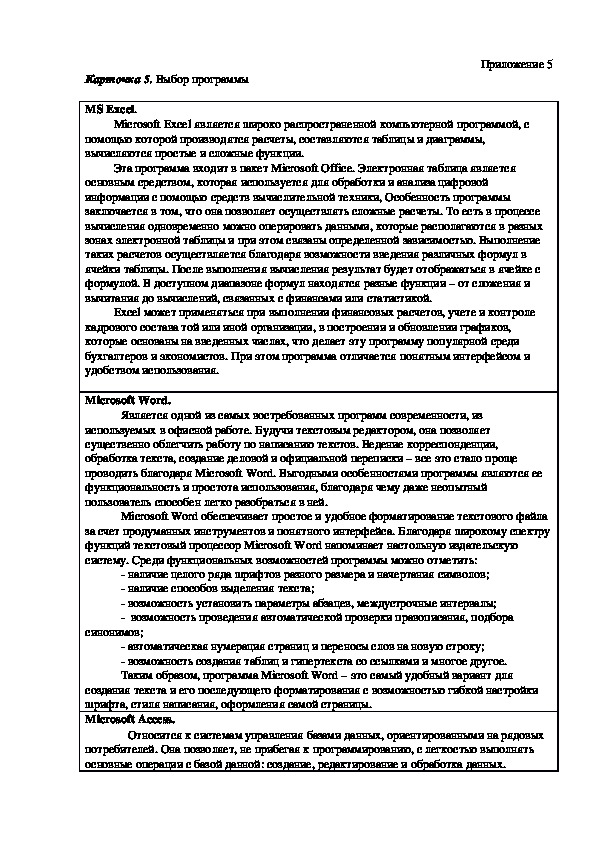
Бесплатное участие. Свидетельство СМИ сразу.
До 500 000 руб. ежемесячно и 10 документов.
Приложение 5 Карточка 5. Выбор программы MS Excel. Microsoft Excel является широко распространенной компьютерной программой, с помощью которой производятся расчеты, составляются таблицы и диаграммы, вычисляются простые и сложные функции. Эта программа входит в пакет Microsoft Office. Электронная таблица является основным средством, которая используется для обработки и анализа цифровой информации с помощью средств вычислительной техники, Особенность программы заключается в том, что она позволяет осуществлять сложные расчеты. То есть в процессе вычисления одновременно можно оперировать данными, которые располагаются в разных зонах электронной таблицы и при этом связаны определенной зависимостью. Выполнение таких расчетов осуществляется благодаря возможности введения различных формул в ячейки таблицы. После выполнения вычисления результат будет отображаться в ячейке с формулой. В доступном диапазоне формул находятся разные функции – от сложения и вычитания до вычислений, связанных с финансами или статистикой. Excel может применяться при выполнении финансовых расчетов, учете и контроле кадрового состава той или иной организации, в построении и обновлении графиков, которые основаны на введенных числах, что делает эту программу популярной среди бухгалтеров и экономистов. При этом программа отличается понятным интерфейсом и удобством использования. Microsoft Word. Является одной из самых востребованных программ современности, из используемых в офисной работе. Будучи текстовым редактором, она позволяет существенно облегчить работу по написанию текстов. Ведение корреспонденции, обработка текста, создание деловой и официальной переписки – все это стало проще проводить благодаря Microsoft Word. Выгодными особенностями программы являются ее функциональность и простота использования, благодаря чему даже неопытный пользователь способен легко разобраться в ней. Microsoft Word обеспечивает простое и удобное форматирование текстового файла за счет продуманных инструментов и понятного интерфейса. Благодаря широкому спектру функций текстовый процессор Microsoft Word напоминает настольную издательскую систему. Среди функциональных возможностей программы можно отметить: наличие целого ряда шрифтов разного размера и начертания символов; наличие способов выделения текста; возможность установить параметры абзацев, междустрочные интервалы; возможность проведения автоматической проверки правописания, подбора синонимов; автоматическая нумерация страниц и переносы слов на новую строку; возможность создания таблиц и гипертекста со ссылками и многое другое. Таким образом, программа Microsoft Word – это самый удобный вариант для создания текста и его последующего форматирования с возможностью гибкой настройки шрифта, стиля написания, оформления самой страницы. Microsoft Access. Относится к системам управления базами данных, ориентированными на рядовых потребителей. Она позволяет, не прибегая к программированию, с легкостью выполнять основные операции с базой данной: создание, редактирование и обработка данных. Microsoft Access является частью пакета Microsoft Office и входит в комплект его поставки. Работает с данными, которые можно выстроить в иерархическую последовательность. Верхний уровень иерархии содержит основные объекты Access: таблицы главный тип объекта, поскольку все остальные вариации объектов это производные от таблицы. Основные составляющие таблицы поля и записи, они определяют свойства элементов таблицы; формы вспомогательные объекты, от использования которых можно отказаться. Они формируются, чтобы создать дополнительные удобства пользователю в плане просмотра, ввода и редактирования данных; запросы результаты обращения пользователя к БД с целью поиска данных, удаления, добавления и обновления записей. Результаты поиска (выборки) подаются в табличном виде; отчеты документы, предназначенные для вывода на печать, сформированные на информации, которая содержится в таблицах и запросах; схема описание архитектуры связей многотабличной базы данных; макросы и модули объекты повышенной сложности, при обыденной работе могут не использоваться. Среди особенностей Access стоит отметить наличие VBA встроенного языка программирования, посредством которого приложение может дополняться подпрограммами пользователей. Тем самым существенно расширяются возможности исходного варианта утилиты, обеспечивается удобство работы.
Читайте также:

